Windows 10: магазин приложений
 16 января, 2017
16 января, 2017  Lenka
Lenka Одним из многочисленных нововведений, ожидающих пользователей при переходе с более старых версий операционной системы Windows на десятую, является особый магазин приложений, разработанный по аналогии с такими популярными сервисами, как Google Play и AppStore. Поскольку польза подобного функционала не ставится под сомнение, очень важно научиться пользоваться такого рода возможностями.
Магазин приложений
Особого рода сервис, позволяющий приобретать официальные приложения от знаменитой компании Microsoft, появился серии Windows в довольно неоднозначно воспринятой восьмой версии.
Несмотря на то, что многочисленные изменения в интерфейсе, свойственные данной ОС, получили весьма нелестные отзывы пользователей, само приложение магазина было воспринято с большим энтузиазмом. Подобная популярность вполне оправдана, если учесть, что использование данного сервиса позволяет заметно облегчить работу с системой:
- Нет нужды искать какое-либо приложение в интернете, за счет чего, пользователь экономит время;
- В магазине представлено колоссальное число самых разных приложений, начиная с офисных редакторов и читалок для электронных книг, заканчивая играми и приложениями для ПК и Xbox;
- Упрощенный процесс установки.

Однако магазин приложений для windows 10 претерпел существенные изменения, в сравнении с более ранней версией. Не обошли стороной это приложение и проблемы. Юзеры время от времени жалуются, что процесс wsappx (магазин приложений) грузит диск и отсюда общее подтормаживание системы.
Разница с аналогом на Windows 8
Конечно же, изменений довольно много, ввиду чего, необходимо остановиться лишь на наиболее значимых и заметных. Во-первых, установка программ существенно упростилась. Теперь для выполнения всех процедур, достаточно всего лишь нажать кнопку Get, расположенную под иконкой приложения и окрашенную в зеленый цвет. В сервисе по умолчанию включены автоматические обновления всех установленных программ, что можно считать положительным изменением в сравнении со старой версией магазина.
Устанавливаются все приложения из этого сервиса в папку WindowsApps, однако для доступа к ней, потребуется включить отображение скрытых элементов. Важно учесть, что при наличии в системе деления жесткого диска на несколько томов, например C; D и прочие, данная папка будет находиться на диске с ОС (как правило C) в подпапке Program Files.
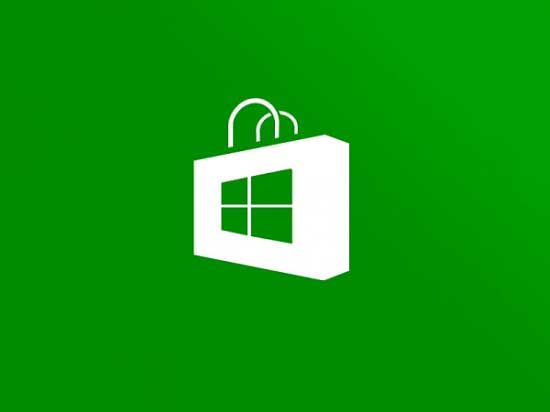
Некоторые пользователи отмечали, что со временем, магазин может перестать функционировать должным образом, то есть — скачивать приложения.
Для устранения проблемы, следует обратить внимание на недавно установленное ПО антивирусной направленности, вроде фаерволов и комплексных решений. Чаще всего они блокируют сетевой трафик, в связи с чем, сервис перестает работать. Добавление его в исключения антивирусного ПО позволит избежать подобных неудобств.

 Опубликовано в
Опубликовано в  Метки:
Метки: 
 (Пока оценок нет)
(Пока оценок нет)